Gerelateerde onderwerpen
Hoe zet ik de ASUS Wireless Router terug naar de standaardwaarden?
Als u alle instellingen van uw router wilt terugzetten naar de standaardinstellingen, kunt u twee methoden proberen om de router terug te zetten naar de standaardinstelling.
Methode 1: Reset de router via de WEB GUI.
Opmerking: deze methode is van toepassing op de situatie dat u nog steeds met succes de WEB GUI zou kunnen openen.
Methode 2: Reset de router via de RESET-knop op uw router.
Opmerking: deze methode is meestal van toepassing op de situatie dat u de WEB GUI niet met succes kon openen, bijvoorbeeld: de gebruikersnaam en het wachtwoord van de router vergeten, FW bijgewerkt mislukt of de router niet resetten via methode 1.
Methode 1: Reset de router via de WEB GUI.
Opmerking: Na het herstel zijn de routerinstellingen allemaal gewist. Als uw internetverbinding een account en wachtwoord of speciale instellingen vereist, sla de informatie dan van tevoren op of vraag uw internetprovider (ISP) om advies.
Stap 1: Voer de WEB GUI van de router in.
Neem de router [RT-AC66U B1] als voorbeeld.
1-1 Uw draadloze router instellen via een bekabelde verbinding:
een. Sluit de wisselstroomadapter van uw draadloze router aan op de DC-IN-poort en steek deze in een stopcontact. Raadpleeg de regel
b. Gebruik de meegeleverde netwerkkabel en sluit uw computer aan op de LAN-poort van uw draadloze router. Raadpleeg de regel
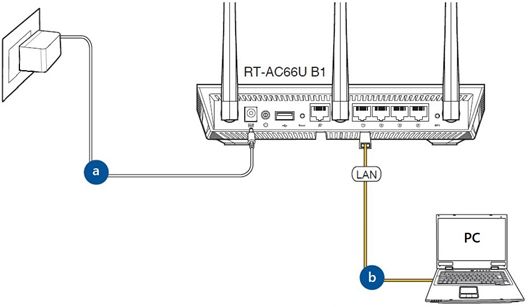
1-2 Start een webbrowser en voer https://router.asus.com in.

1-3 Voer uw log-in gebruikersnaam en wachtwoord in op de inlogpagina en klik vervolgens op [Sign In].
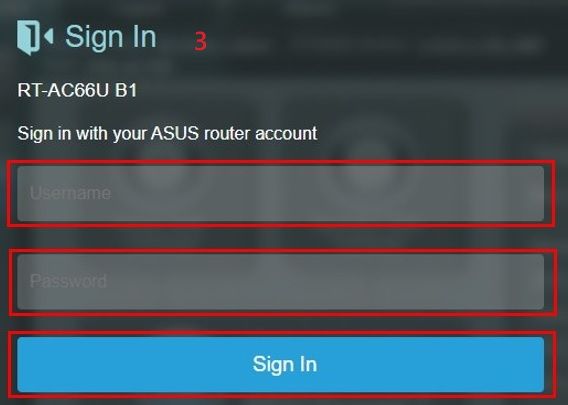
Opmerking: Als u de gebruikersnaam en / of het wachtwoord bent vergeten, herstel dan de router naar de fabrieksinstellingen.
Raadpleeg [Wireless Router] Hoe de GUI van de router (ASUSWRT) openen voor meer informatie.
Stap 2: Fabrieksinstelling
2-1 Klik op [Administration]> [Restore / Save / Upload Setting].
2-2 Klik op de knop [Herstellen] om uw router naar de fabrieksinstellingen te herstellen.

Opmerking: WPS-reset en UI-initialisatie zijn de harde reset die worden gereset naar de fabrieksinstellingen en ook alle gegevenslogboeken voor AiProtection, Traffic Analyzer en Web History wissen. Voor meer details over harde reset kan verwijzen naar ASUS-router Hard Factory Reset
2-3 Dan komt er een venster tevoorschijn met de vraag of u zeker weet dat u door wilt gaan met het herstellen?
Selecteer [OK] om te beginnen met herstellen.
Let op: Alle huidige instellingen worden verwijderd en de router wordt hersteld naar de fabrieksinstellingen. Zoals internetinstellingen, de SSID en het wachtwoord van de draadloze netwerkinstellingen worden gewist.
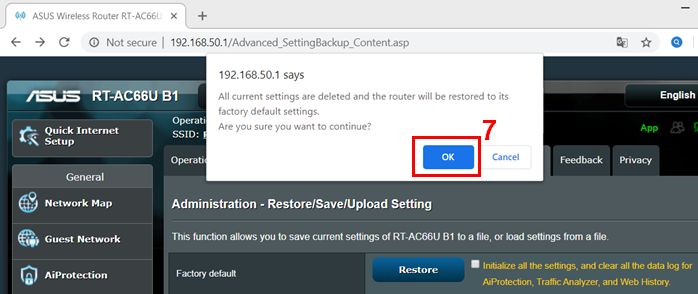
2-4 Wacht tot de router opnieuw is opgestart. Schakel de router niet uit of uit tijdens het herstellen.
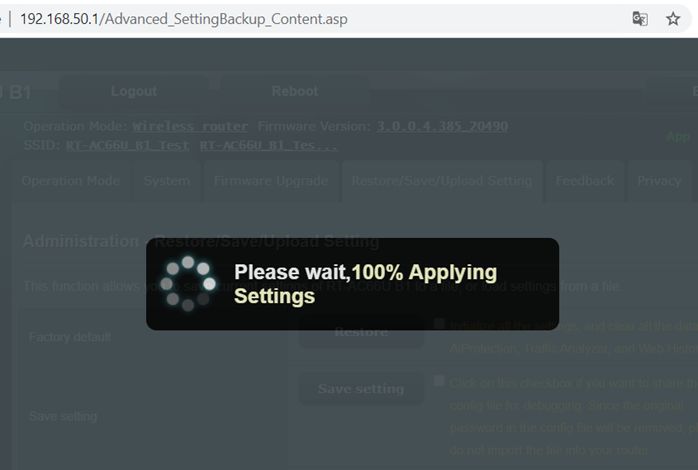
2-5. Voltooi de fabrieksinstellingen,
Nu kunt u de web-GUI gebruiken om de nieuwe instellingen van uw ASUS Wireless Router te configureren.
OPMERKING: sommige functies kunnen variëren afhankelijk van verschillende modellen en verschillende firmwareversies.
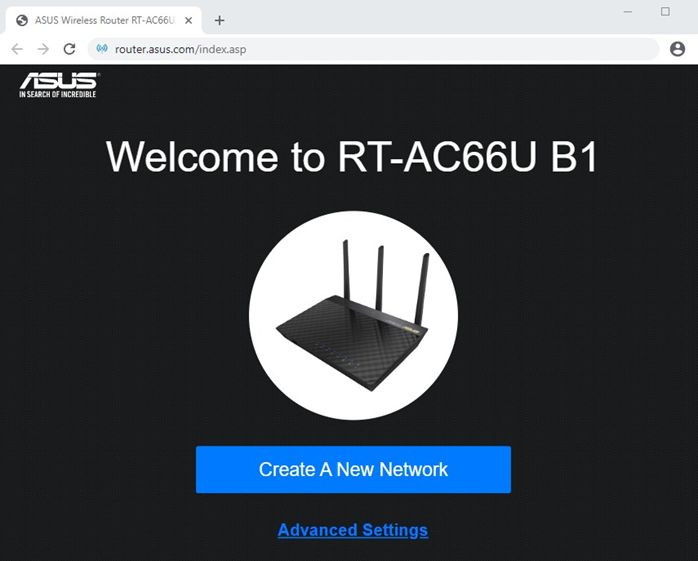
Methode 2: Reset de router via de RESET-knop op uw router
Stap 1. Zoek de RESET-knop op uw router, raadpleeg de volgende foto.
De volgende afbeeldingen nemen [RT-AC66U B1] als voorbeeld,
(Verschillende modellen kunnen kleine verschillen hebben, raadpleeg de gebruikershandleiding als u vragen heeft)

Stap 2. Houd vervolgens de RESET-knop 5-10 seconden ingedrukt totdat uw aan / uit-LED-lampje begint te knipperen.
Geen van de led-lampjes mag op dit moment niet branden. Dit is normaal omdat de router opnieuw opstart.
Wacht tot de LED-lampjes weer gaan branden als een luide foto, wat betekent dat de reset is voltooid.
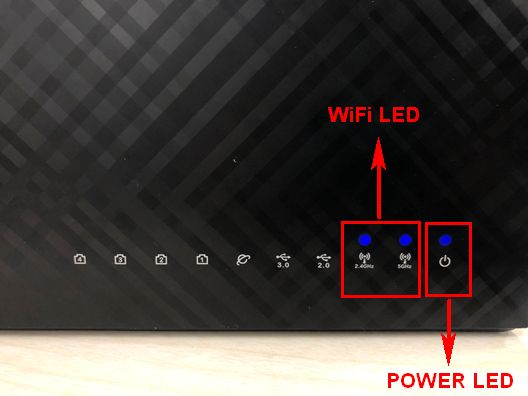
Probeer dan opnieuw om de WEB GUI van de router in te voeren

FAQ
V: Wat moet ik doen als ik de WEB GUI niet kan openen nadat ik bovenstaande methoden heb geprobeerd?
A: U kunt Hard Factory Reset proberen om het probleem op te lossen.
Voor meer details kan verwijzen naar ASUS-router Hard Factory Reset
Of u kunt de volgende veelgestelde vragen raadplegen om het probleem op te lossen.
[Probleemoplossing] Waarom kan ik de pagina Instellingen niet openen?
Hoe gebruik ik de reddingsmodus (herstel van firmware)?
Opmerking: de reddingsmodus is niet de normale manier om de firmware van uw router bij te werken.
Herstel van firmware kan alleen worden gebruikt in de reddingsmodus. We raden u aan de firmware bij te werken door deze te downloaden van https://www.asus.com/ of van ASUSWRT.
Hoe kan ik (Utility / Firmware) krijgen?
U kunt de nieuwste stuurprogramma's, software, firmware en gebruikershandleidingen downloaden in het ASUS Download Center.
Raadpleeg deze link als u meer informatie nodig heeft over het ASUS Download Center.